
Nehmen Sie die folgende Statistiktabelle als Beispiel:
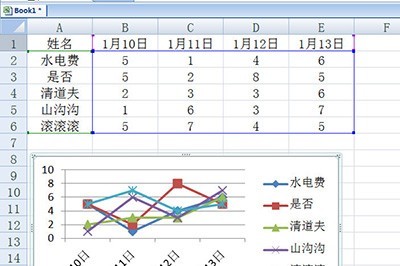
Wenn bei einer solchen Tabelle Daten eingefügt werden, wird das Diagramm nicht aktualisiert. Als nächstes müssen Sie alle Tabellen auswählen, STRG+L gedrückt halten, um die Tabelle zu erstellen, und im Popup-Fenster auf OK klicken. Auf diese Weise wird das Smart-Chart generiert.
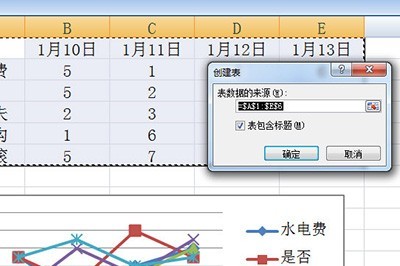
Geben Sie Zahlen in die Tabelle ein und die Tabelle unten wird automatisch aktualisiert.
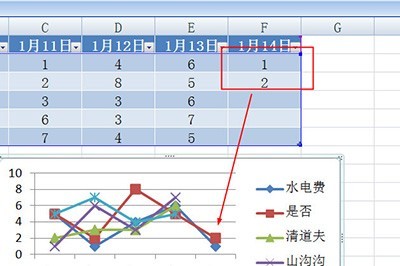
Abschließend gibt es noch einen kleinen Trick: Es gibt zu viele Liniensegmente im Diagramm. Wenn Sie nur das Diagramm einer bestimmten Person sehen möchten, können Sie auf den kleinen Pfeil in der Namensspalte klicken und die angegebene Person auswählen Die folgende Tabelle wird automatisch aktualisiert.
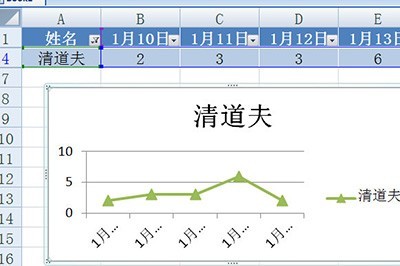
Das obige ist der detaillierte Inhalt vonSo erstellen Sie intelligente Diagramme in Excel. Für weitere Informationen folgen Sie bitte anderen verwandten Artikeln auf der PHP chinesischen Website!
 So legen Sie die Schriftfarbe in HTML fest
So legen Sie die Schriftfarbe in HTML fest
 Welche Auflösung ist 1080p?
Welche Auflösung ist 1080p?
 So überprüfen Sie tote Links auf Websites
So überprüfen Sie tote Links auf Websites
 Die Rolle der PHP-Sonde
Die Rolle der PHP-Sonde
 Funktion des Windows-Treiberassistenten
Funktion des Windows-Treiberassistenten
 Detaillierte Erläuterung der Nginx-Konfiguration
Detaillierte Erläuterung der Nginx-Konfiguration
 Liste der Mac-Tastenkombinationen
Liste der Mac-Tastenkombinationen
 Welche Software zum Online-Testen der Computerleistung gibt es?
Welche Software zum Online-Testen der Computerleistung gibt es?




